Dishes-托盘快速启动工具-Dishes下载 v1.0.0.0免费版
系统软件是指控制和协调计算机及外部设备,支持应用软件开发和运行的系统,是无需用户干预的各种程序的集合,主要功能是调度,监控和维护计算机系统;负责管理计算机系统中各种独立的硬件,使得它们可以协调工作。系统软件使得计算机使用者和其他软件将计算机当作一个整体而不需要顾及到底层每个硬件是如何工作的。
Dishes是一款简单的托盘快速启动工具,用途很简单,设置也很简单,适合启动一些不那么常用的软件,启动后,它会驻留托盘,右键点击托盘图标,Dishes的全部功能就在里面。
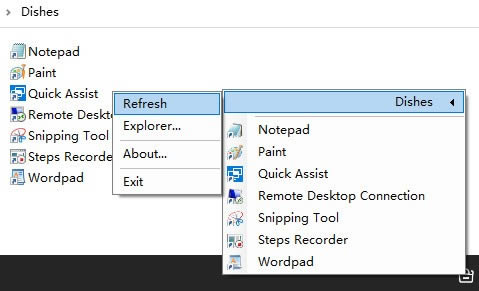
使用方法
设置启动项目
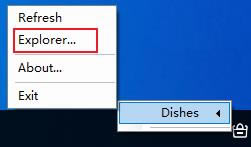
选择 Dishes -> Explorer,可以打开 Dishes 的启动文件夹,默认是安装目录下的 Dishes 文件夹。
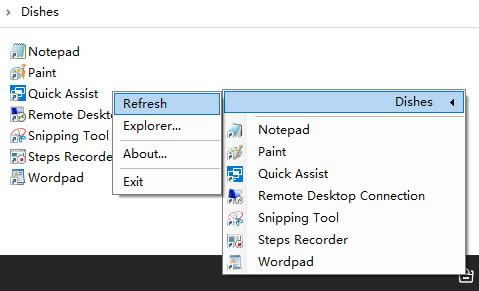
你可以把任何快捷方式、批处理或是可执行文件放进这个文件夹,点击 Dishes -> Refresh 刷新后,它们就会出现在 Dishes 的右键菜单里。
排序
Dishes 默认按文件名升序进行排列。将文件或者文件夹重命名为 1234.XXX 的形式,就可以按自己喜欢的顺序对程序进行排序了。前缀的数字会自动删除,避免让菜单变得不美观。数字越小的程序,显示得越靠前。
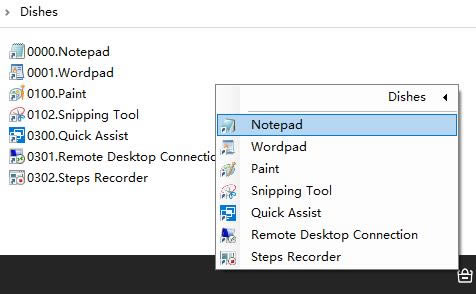
分割线
创建?-.txt 文件,或是带序号的 1234.-.txt 文件,在 Dishes 菜单中就能显示成分割线。
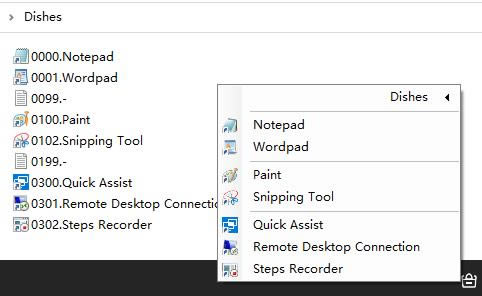
快捷键
在你的文件或文件夹名字中插入 & 符号并紧跟一个字母或数字,即可将符号后面的字母或数字设置为快捷键。打开菜单后,按对应的快捷键即可启动项目。例如,&Dishes?的快捷键为?D,而?我的电脑 (&E)?的快捷键为?E。
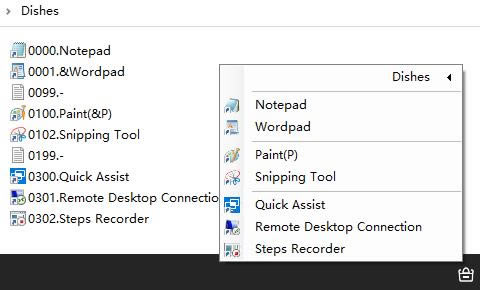
如果同一层多个项目设置有多个相同的快捷键,则可以多次按下该键,在不同的项目中跳转,按回车键启动。
开机自启
Dishes 暂时没有内置的开机自启功能,但你可以通过简单的步骤来设置开机自动启动。
打开 Dishes 安装目录
复制?Dishes.exe
按?Win+R?打开运行对话框,输入?shell:startup?并确定
在打开的文件夹中,点击右键,选择粘贴快捷方式
如果要取消开机启动,只需要重复第3步,并将粘贴的快捷方式删除即可。
系统软件一般是在计算机系统购买时随机携带的,也可以根据需要另行安装。
……
Dishes-托盘快速启动工具-Dishes下载 v1.0.0.0免费版网盘提取码:57.00 KB
>>本地高速下载
>>本地下载